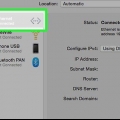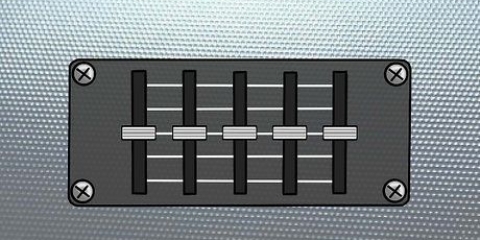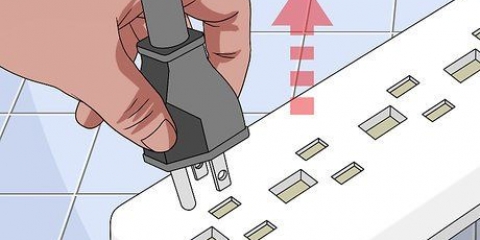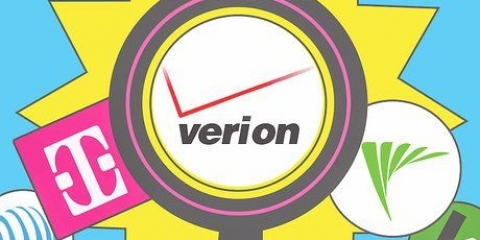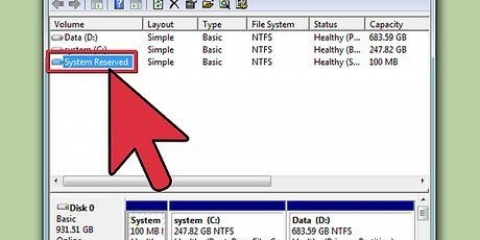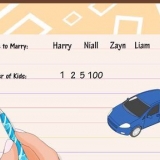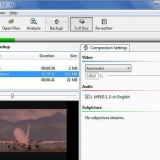Erzwingen Sie es nicht, wenn sich der Laptop nicht zu öffnen scheint. Sie sollten nicht viel Kraft aufwenden müssen, um den Bildschirm zu öffnen. Öffne den Bildschirm nicht zu weit. Es ist besser, einen Laptop nicht weiter als in einem 45-Grad-Winkel zu öffnen. Der Deckel oder das Scharnier können beschädigt oder gebrochen werden, wenn Sie den Bildschirm weiter öffnen.


Viele Trackpads verwenden sogenannte "Multi-Touch"-Funktionalität. In diesem Fall reagiert das Trackpad unterschiedlich auf Berührungen mit mehreren Fingern, wodurch mehrere Funktionen verfügbar sind. Experimentieren Sie, indem Sie einen, zwei oder drei Finger gleichzeitig auf dem Trackpad bewegen, und probieren Sie alle möglichen Gesten mit Ihren Fingern aus. Lenovo Laptops haben oft ein "Trackpunkt" statt Trackpad: ein kleiner roter Joystick-ähnlicher Knopf in der Mitte der Tastatur zwischen den Tasten „G“ und „H“. Man kann es sich als einen sehr sensiblen Joystick für einen Finger vorstellen. Einige ältere Laptops haben ein "Trackball". Das Rollen des Balls bewegt den Cursor über den Bildschirm. Einige Laptops haben eine Schnittstelle, die einen Stift verwendet. In diesem Fall ist ein Stift am Laptop befestigt. Bewegen Sie den Stift auf dem Bildschirm, um den Cursor zu bewegen, und drücken Sie den Stift auf dem Bildschirm, um zu klicken. Finden Sie Ihr Laptop-Zeigegerät klein und schwer zu bedienen?? Sie können jederzeit eine Maus an Ihren Laptop anschließen. Suchen Sie am Laptop nach einem USB-Anschluss und schließen Sie bei Bedarf eine Maus an. Der Laptop erkennt die Maus automatisch und Sie können die Maus sofort verwenden.




Das OpenOffice-Softwarepaket enthält Programme für Textverarbeitung, Tabellenkalkulation und Präsentationen. Es ist Office von Windows sehr ähnlich, aber OpenOffice ist kostenlos. Sie können auch Google Docs verwenden, eine Online-Alternative zur Office-Software. Google Docs funktioniert in der `Cloud`, Sie brauchen also nur einen Browser, Sie müssen keine andere Software installieren. Man kann viele Dinge damit machen, die man von Microsoft Office oder Openoffice kennt. Es ist kostenlos und hat viele Funktionen, besonders nützlich, wenn Sie Dokumente mit anderen teilen möchten. Möglicherweise erhalten Sie Microsoft Office mit einem Rabatt oder kostenlos wenn du Student bist. Überprüfen Sie das, bevor Sie tief in den Beutel graben.
Verwenden Sie den Fotostream, um Ihre Fotos zu organisieren und zu teilen. Wenn Sie ein iPhone oder einen Apple-Laptop haben, können Sie Photo Stream verwenden, um Ihre Fotos zu teilen. Sie können Picasa verwenden, um Ihre Fotos zu organisieren und zu teilen. Picasa wurde von Google erstellt und enthält viele grundlegende Funktionen, die Sie zum Bearbeiten von Fotos benötigen, z. B. Zuschneiden, Retuschieren, Farben ändern und Panoramen erstellen. 









Stellen Sie Ihren Laptop so auf, dass Sie eine korrekte Arbeitshaltung einnehmen. Laptops sind ergonomisch oft schlechter als Desktop-Computer, da die Tastaturen oft kleiner sind, was bedeutet, dass Ihre Handgelenke in einem seltsamen Winkel angewinkelt sind. Gerade weil Laptops überall aufgestellt werden können, verursachen sie oft eine schlechte Arbeitshaltung. Verwenden Sie beim Transportieren des Laptops immer eine Hülle oder Tasche. Laptops sind sehr zerbrechlich, Sie können einen Laptop leicht beschädigen, wenn Sie ihn in eine normale Tasche stecken, die bereits andere Dinge enthält. Investieren Sie in einen hochwertigen weichen Bezug - oder machen Sie Ihren eigenen, wenn Sie einen Pullover übrig haben.
Laptop verwenden
Tragbare Computer in Form eines Laptops oder Notebooks werden immer leistungsfähiger, sie sind eine komfortable Alternative zu Smartphones und Desktop-Rechnern, wenn Sie unterwegs sind und trotzdem arbeiten wollen. Ein Laptop kann sich etwas unangenehm anfühlen, wenn Sie ihn zum ersten Mal in den Händen halten oder den Laptop eines anderen verwenden. Keine Angst - in diesem Artikel erklären wir Ihnen, wie Sie schnell mit Laptops loslegen können und schon bald nichts anderes mehr wollen.
Schritte
Teil 1 von 4: Die erste Bekanntschaft

1. Wenn Sie den Laptop zu Hause verwenden, suchen Sie eine Steckdose und stecken Sie den Adapter des Laptops in die Steckdose. Ein Laptop hat einen Akku, der schnell leer werden kann, besonders wenn Sie Ihren Laptop intensiv nutzen. Lassen Sie also den Stecker so weit wie möglich in der Steckdose, es sei denn, Sie befinden sich an einem Ort, an dem es keine Steckdose gibt.

2. Stellen Sie den Laptop mit der Unterseite auf den Tisch/Schreibtisch, vor dem Sie sitzen. Der englische Name "Laptop" bedeutet, dass der Computer auf Ihrem "Runde" (Runde) kann verwendet werden, aber das bedeutet nicht, dass Ihre Runde immer der beste oder richtige Ort ist. Versuchen Sie, einen bequemen Winkel für Ihre Handgelenke und Hände zu finden - das bedeutet, den Laptop zu bewegen, bis Sie die beste Position für Sie gefunden haben.
Stellen Sie den Laptop nicht auf weiche, flauschige oder pelzige Oberflächen, die die Lüftungsschlitze blockieren könnten. Die meisten Laptops haben Öffnungen hinter dem Lüfter, um einen ordnungsgemäßen Betrieb zu gewährleisten, müssen diese Öffnungen frei bleiben.

3. Öffnen Sie den Bildschirm und stellen Sie sicher, dass Sie bequem auf den Bildschirm schauen können. Viele Laptops haben eine Art Schloss oder Schloss, das entsperrt werden muss, bevor Sie den Bildschirm öffnen können.

4. Suchen Sie den Netzschalter und schalten Sie den Computer ein. Bei den meisten Laptops befindet sich der Netzschalter direkt hinter der Tastatur. Der Netzschalter ist normalerweise durch das universelle "Ein"-Symbol gekennzeichnet, ein Kreis mit einer halben Linie.

5. Warten Sie, bis der Laptop hochgefahren ist. Ein Laptop soll tragbar sein, ist aber gleichzeitig ein leistungsstarker Computer mit spezieller Hardware, der in den meisten Fällen länger zum Booten braucht als ein Desktop-Computer oder ein Smartphone.

6. Verwenden Sie das Trackpad Ihres Laptops. Bei den meisten Computern ist dies ein flacher Bereich vor der Tastatur, genannt "Trackpad", das auf Berührung reagiert, sodass Sie Ihren Finger als Maus verwenden können. Bewegen Sie einen Finger über die Trackpad-Oberfläche, um den Cursor zu bewegen.

7. Verwenden Sie die linke Taste des Trackpads als primäre Maustaste. Bei den meisten Trackpads können Sie mit einer Schaltfläche unten links auf dem Trackpad klicken.
Bei einigen Trackpads können Sie klicken, indem Sie leicht auf die Oberfläche tippen. Experimentieren Sie – vielleicht entdecken Sie Funktionen Ihres Laptops, von denen Sie nicht wussten, dass sie existieren.

8. Verwenden Sie die rechte Taste Ihres Trackpads als sekundäre Maustaste. Wenn Sie die rechte Taste auf Ihrem Trackpad drücken, wird ein "Kontextmenü" oder Sie können damit andere Funktionen ausführen, die Sie von der rechten Maustaste kennen.

9. Finden Sie heraus, wo sich das optische Laufwerk Ihres Laptops befindet. Wenn Ihr Laptop kein "Netbook" ist, ist wahrscheinlich ein optisches Laufwerk eingebaut, mit dem Sie Software installieren oder Musik abspielen können. Das optische Laufwerk befindet sich normalerweise auf der rechten oder linken Seite Ihres Laptops.
Unter Windows und Mac OS können Sie das optische Laufwerk öffnen, indem Sie die kleine Taste in der Taskleiste drücken oder mit der rechten Maustaste auf das Symbol des optischen Laufwerks klicken und "Löschen" zur Auswahl.
Teil 2 von 4: Software installieren

1. Stellen Sie sicher, dass die Software Ihres Laptops auf dem neuesten Stand ist. Sie haben wahrscheinlich bereits einige grundlegende Programme auf Ihrem Laptop installiert: ein einfaches Textverarbeitungsprogramm, einen Taschenrechner und vielleicht ein einfaches Programm zum Importieren und Teilen von Fotos. Laptops verfügen auch über eine spezielle Software, die die Stromversorgung und die grafische Benutzeroberfläche steuert; normalerweise müssen viele Treiber-Updates heruntergeladen werden, bevor der Laptop verwendet werden kann. Mit ein wenig Wissen können Sie Ihrem Laptop ganz einfach Software hinzufügen, um die Fähigkeiten des Computers erheblich zu erweitern – in vielen Fällen ist es kostenlos.
- Sie müssen die Windows-Version Ihres Laptops aktualisieren wenn du einen laptop mit windows hast. Um Windows zu aktualisieren, kann Ihr Laptop die Windows-Update-Software oder die herstellereigene Software verwenden.
- Wenn Sie einen Mac verwenden, finden Sie verfügbare Updates im App Store. Auf einem Apple-Laptop ist es sehr einfach, die Updates zu finden.

2. Installieren Sie Software zum Erstellen und Bearbeiten von Dokumenten, Tabellenkalkulationen und Präsentationen. Wahrscheinlich reicht die eingebaute Software auf Ihrem Laptop für die grundlegende Bearbeitung und das Erstellen von Notizen, aber wenn Sie ernsthaft arbeiten möchten, benötigen Sie ein leistungsfähigeres Programmpaket.

3. Installieren Sie Software zum Organisieren, Bearbeiten und Freigeben von Fotos. Sie haben wahrscheinlich bereits eine Software auf Ihrem Laptop installiert, mit der Sie dies tun können. Es ist schnell, einfach und in einigen Fällen kostenlos aktualisierbar.
Teil 3 von 4: Das Internet mit Ihrem Laptop nutzen

1. Stellen Sie sicher, dass Ihr Heimnetzwerk ordnungsgemäß funktioniert. Wenn Sie zu Hause noch kein Netzwerk mit Internet haben. Ihr Laptop ist ein leistungsstarker tragbarer Computer, aber Sie können nicht alle seine Funktionen nutzen, bis Sie mit dem Internet verbunden sind. Sie haben wahrscheinlich bereits Software auf Ihrem Laptop installiert, um sich einfach mit dem Internet zu verbinden.

2. Verwenden Sie die Ethernet-Verbindung Ihres Laptops. Die meisten Laptops haben an der Rückseite oder an der Seite einen Ethernet-Port, in den ein Ethernet-Kabel eingesteckt werden kann. Verbinden Sie Ihren Router oder Ihr Modem mit einem Ethernet-Kabel mit Ihrem Laptop, Ihr Laptop erkennt die Verbindung automatisch.

3. Verwenden Sie Mac OS, um Ihren Mac mit dem Internet zu verbinden, wenn Sie einen Apple-Laptop haben. Sie können sich mit einem Ethernet-Kabel oder drahtlos über WLAN verbinden.

4. Windows verwenden um eine Internetverbindung herzustellen, wenn Sie einen Laptop mit Windows haben. Wenn Sie eine neue oder andere Wireless-Karte an Ihren Laptop anschließen, müssen Sie möglicherweise die Software der Karte anstelle der Windows-Software verwenden.

5. Nutzen Sie ein WLAN-Netzwerk kostenlos, wenn Sie unterwegs sind. Viele Schulen, Bibliotheken und Cafés bieten kostenloses WLAN, und Sie finden WLAN oft an Orten, die Sie am wenigsten erwarten (z. B. Supermärkte, Banken und Bahnhöfe).
Teil 4 von 4: Leben und Arbeiten mit dem Laptop

1. Verwenden Sie eine drahtlose Maus mit deinem Laptop. Eine externe Maus kann die Arbeit an Ihrem Laptop erleichtern – dann müssen Sie Ihre Handgelenke nicht in einem unangenehmen Winkel beugen, um das Trackpad zu verwenden.

2. Verwenden Sie Ihren Laptop in Kombination mit einem zweiten Bildschirm damit Sie auf zwei Bildschirmen gleichzeitig arbeiten können. Sie können die beiden Bildschirme so einstellen, dass Sie einen großen Bildschirm erhalten, oder Sie können auf beiden Bildschirmen dasselbe anzeigen (praktisch, wenn Sie Präsentationen halten).

3. Verwenden Sie Ihren Laptop, um Filme und Fotos auf Ihrem Fernseher abzuspielen. Einige Laptops verfügen über HDMI- oder DV-I-Anschlüsse und einen DVD- oder Blu-Ray-Player. So können Sie von Ihrem Laptop aus hochauflösende Filme oder Serien auf den Fernsehern Ihrer Freunde abspielen.

4. Schließen Sie Lautsprecher an, um Ihren Laptop in einen großen, leistungsstarken MP3-Player mit viel Kapazität zu verwandeln. Ihr Laptop kann sogar Ausgänge für digitales Audio, SPDIF oder 5 . haben.1-Surround, dann können Sie Ton mit viel höherer Qualität als MP3 wiedergeben.
Möglicherweise können Sie Ihren Laptop an Ihr Autoradio anschließen. Aber Vorsicht, wenn Sie das tun - Sie können nicht sicher fahren und gleichzeitig Ihren Laptop bedienen, was zu gefährlichen Situationen führen kann.

5. Verwenden Sie Ihre Laptops als Desktop-Computer. Wenn Sie Ihren Laptop wie einen normalen Desktop-Computer nutzen möchten, müssen Sie lediglich Monitor, Maus, Tastatur und Lautsprecher anschließen.
Tipps
Warnungen
- Machen Sie regelmäßige Backups. Wenn Sie viel an Ihrem Laptop arbeiten und nie Backups erstellen, wird früher oder später etwas schief gehen. Stellen Sie sicher, dass Sie regelmäßig Backups erstellen, insbesondere wenn Sie den Laptop beruflich nutzen.
- Behalte deinen Laptop immer im Auge. Ihr Laptop ist wertvoll, tragbar und leicht wiederzuverkaufen, was ihn zu einem bevorzugten Ziel von Dieben macht. Treffen Sie unterwegs die nötigen Vorkehrungen und behalten Sie Ihren Laptop immer im Auge. Lassen Sie Ihren Laptop im Auto nicht in Sichtweite und achten Sie auf Ihre Umgebung.
- Verschütten Sie nichts auf Ihrem Laptop! Laptops haben Belüftungsöffnungen und eine offene Tastatur, die über einem heißen und überfüllten elektronischen Schaltkreis sitzt - Kaffee darüber zu gießen kann dramatische Folgen haben. Die Garantie deckt diese Art von Schäden in der Regel nicht ab. Stellen Sie also niemals ein Getränk in die Nähe Ihres Laptops - stellen Sie es an das Ende des Tisches oder Schreibtisches oder sogar auf einen anderen Tisch, wenn möglich.
- Lass deinen Laptop nie fallen und lassen Sie niemals etwas auf Ihren Laptop fallen, während der Laptop eingeschaltet ist. Die meisten Laptops haben Festplatten, die bei einem Schlag leicht beschädigt werden können. Die Festplatte einer Festplatte dreht sich sehr schnell, während der Lesekopf die Informationen liest. Mit einem harten Schlag wird der Lesekopf in die Scheibe gedrückt, danach ist ein Laptop unbrauchbar. Seien Sie also vorsichtig und behandeln Sie Ihren Laptop mit Liebe.
- Laptops werden heiß. Viele Laptops, insbesondere die leistungsstarken, werden nach längerem Gebrauch an der Unterseite sehr heiß. Die Verwendung des Laptops auf dem Schoß kann sich unangenehm anfühlen oder sogar einen Hautausschlag verursachen.
- Laptops mit Fokus auf Gaming haben leistungsstarke Grafikkarten und Prozessoren, diese Laptops können schneller überhitzen. Gehen Sie vorsichtiger mit diesen Laptops um.
- Verwenden Sie Ihren Laptop nicht an einem warmen Ort oder in der Sonne. Erstens kannst du deinen Bildschirm nicht mehr lesen, zweitens wird der Computer viel schneller heiß.
- Wenn Ihr Laptop sehr heiß wird, sollten Sie die Verwendung eines "Laptop-Kühler" kaufen. Dies ist ein Gerät, das kalte Luft auf die Unterseite Ihres Laptops bläst, damit die Wärme leichter entweichen kann.
Оцените, пожалуйста статью